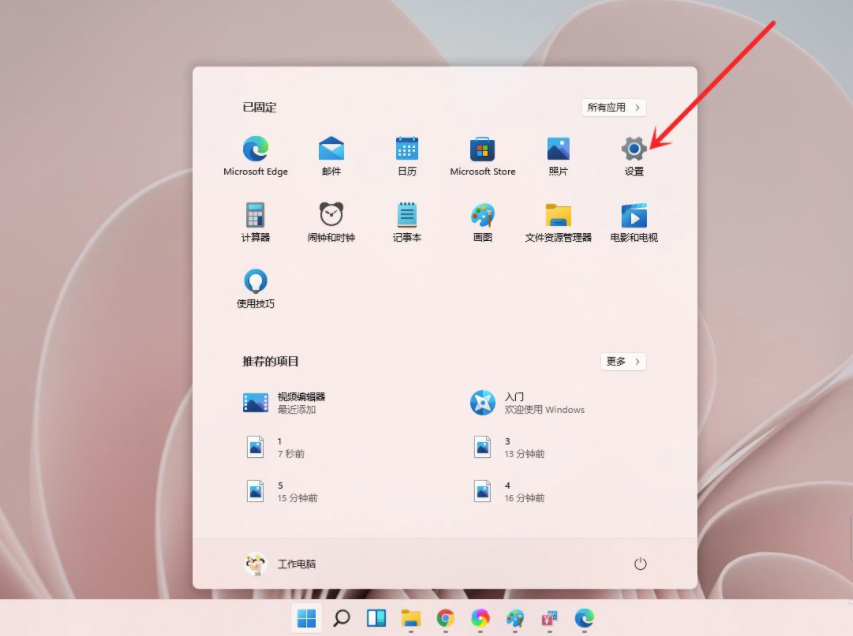很多用户遇到电脑桌面没有反应的时候,一般都会选择强行关机然后再开机,但这只是临时的解决办法,根本问题还在,如果每次强行关机都太麻烦了,也是浪费时间。那有没有什么方法可以彻底解决这个问题呢?本期小编为大家整理了Win10桌面假死的解决方法,有需要的小伙伴快来看看吧。

Win10桌面假死的解决方法
方法一: 查看是否开启休眠模式
1、在键盘上按下【win+i】组合键,调出设置选项界面,选择【系统】进入。
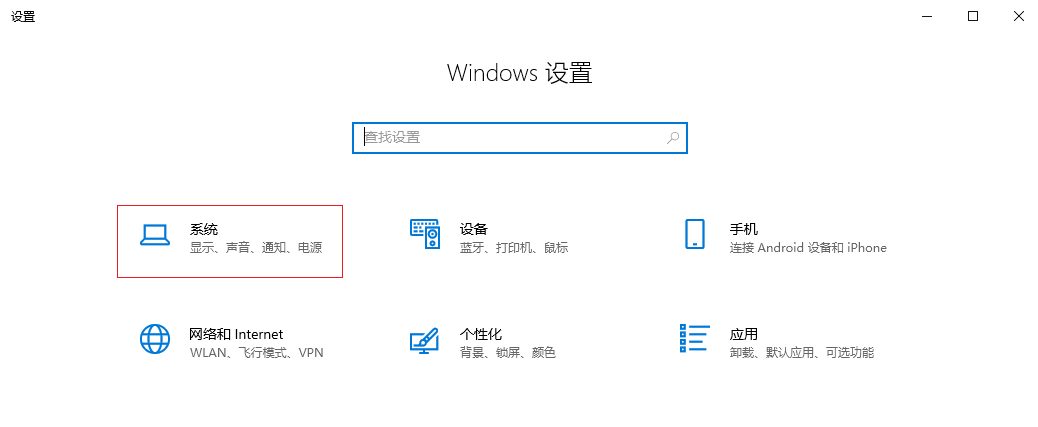
2、进入后,在左侧选择【电源和睡眠】,然后在右侧的【睡眠】下查看开启了多少分钟的休眠时间。
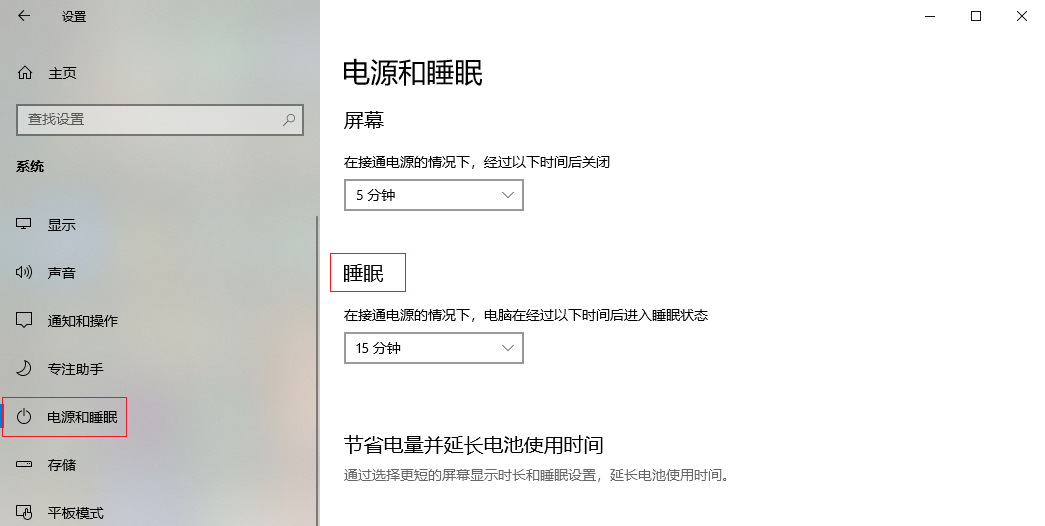
3、然后把睡眠的时间设置了【从不】就可以了。
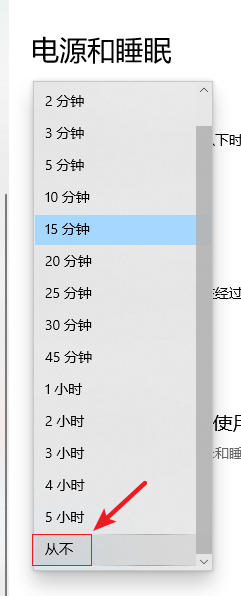
方法二:重新启动任务管理器
1、在键盘上按下【Ctrl+Alt+Del】,在弹出的界面选择【任务管理器】进入。
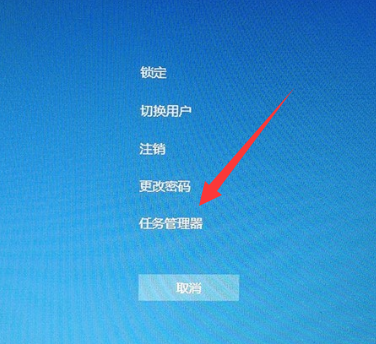
2、在任务管理器中找到【Windows资源管理器】,然后点击【重新启动】即可。
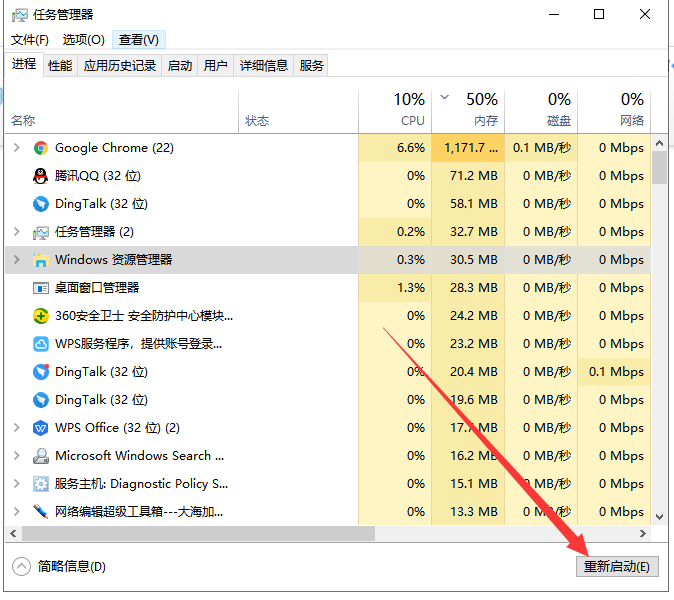
方法三:命令运行解决
1、在键盘上按下【win+R】组合键,调出运行窗口,输入【cmd】,然后回车进入。
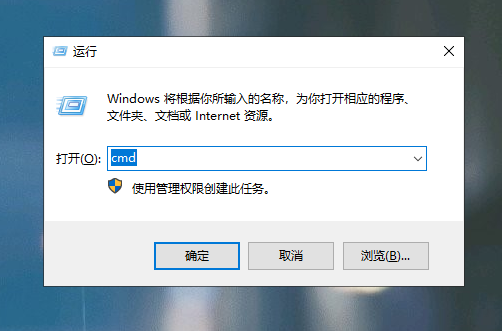
2、进入管理员命令窗口,输入【Dism /Online /Cleanup-Image /ScanHealth】命令,然后回车运行命令。
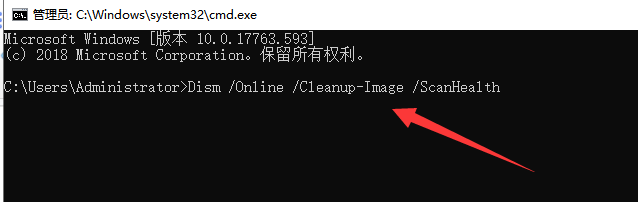
3、运行完上一个命令后,接着输入【Dism /Online /Cleanup-Image /CheckHealth】命令。
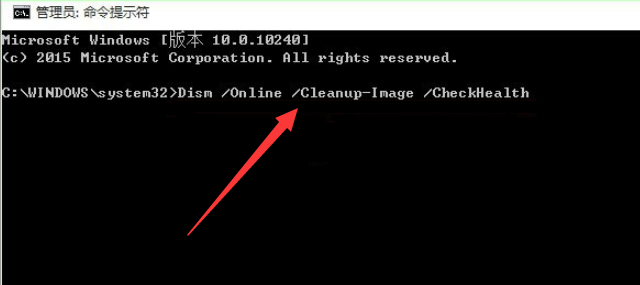
4、然后输入【DISM /Online /Cleanup-image /RestoreHealth】命名,完成后重新启动电脑。
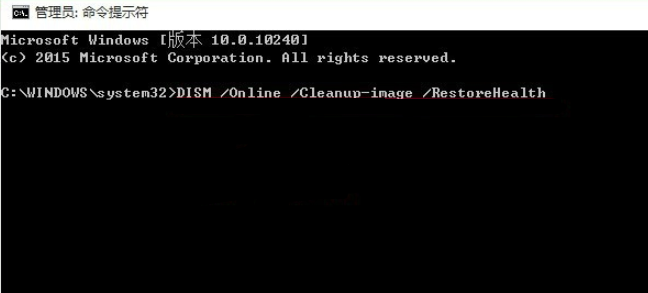
5、重启完成后,进入系统再输入【sfc /SCANNOW】命令就可以解决问题了。
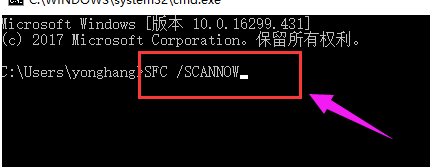
相关教程推荐:>>Win10电脑无法关机的解决方法<<
以上就是小编给大家分享的Win10桌面假死的解决方法,想要了解更多内容,请关注dwsu.cn,小编会持续为大家更新更多相关攻略。

 微信扫一扫
微信扫一扫